当我们出于工作与学习需求,需要阅读英文或其他外文pdf文档时,总会期待可以有一款能够实现pdf画词翻译功能的pdf阅读编辑工具,来帮助我们更便捷和准确地理解pdf文档内容。接下来,本文就将推荐几款经过实际测试体验,能够实现pdf画词翻译功能的pdf文档编辑阅读工具,其中也包含UPDF这款体验感极佳的优质pdf文档编辑工具,希望本文的工具介绍与具体操作步骤教程能够对你有所帮助。
pdf翻译方法一:Microsoft Edge浏览器
本文介绍的第一种pdf文档翻译工具,是使用微软浏览器的自带pdf阅读器,与浏览器的搜索与翻译功能结合使用,达到翻译pdf文档内容的目的。这个方法适合电脑使用window系统的用户使用,不需要额外下载其他应用。下面介绍使用浏览器自带pdf阅读器实现pdf文本翻译的具体步骤:
使用浏览器自带pdf阅读器打开需要翻译的pdf文档;在浏览器界面右侧加入一个搜索框;在搜索框中搜索并选择一个翻译工具;如图所示,只要将pdf文档中的内容复制粘贴到右侧翻译框中,就可以实现对pdf文档的翻译了。
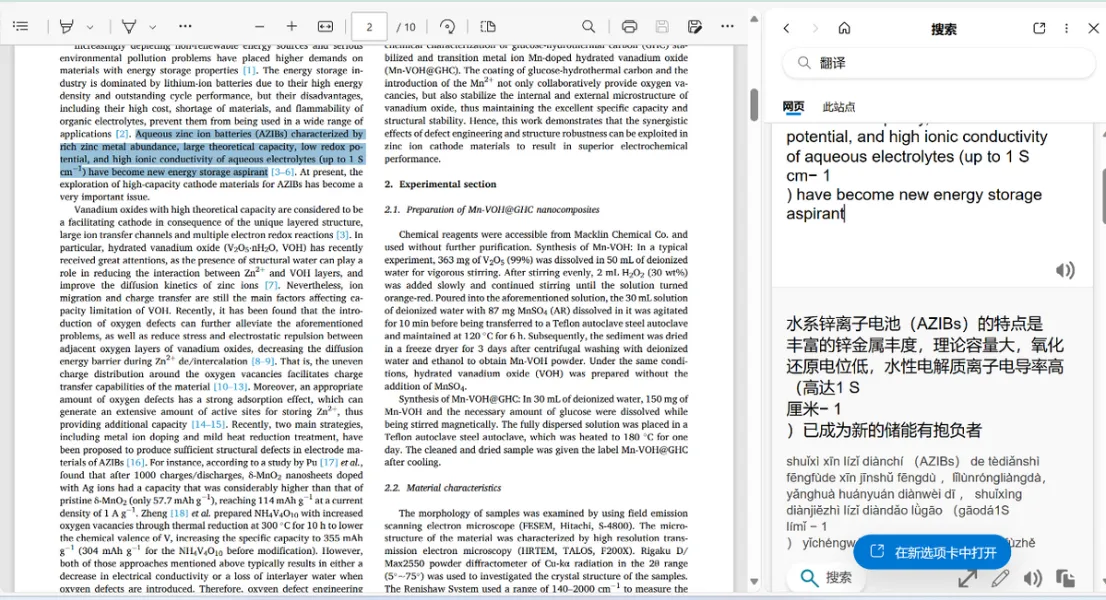
pdf翻译方法二:专业pdf编辑软件UPDF
本文介绍的第二个有pdf画词翻译功能的工具,也是本次测试中综合体验感受最好的工具,是一款名为UPDF的专业pdf编辑处理软件。这款软件。使用UPDF实现pdf文档画词翻译功能的具体步骤如下:
1.使用UPDF软件打开需要进行画词翻译的pdf文档;
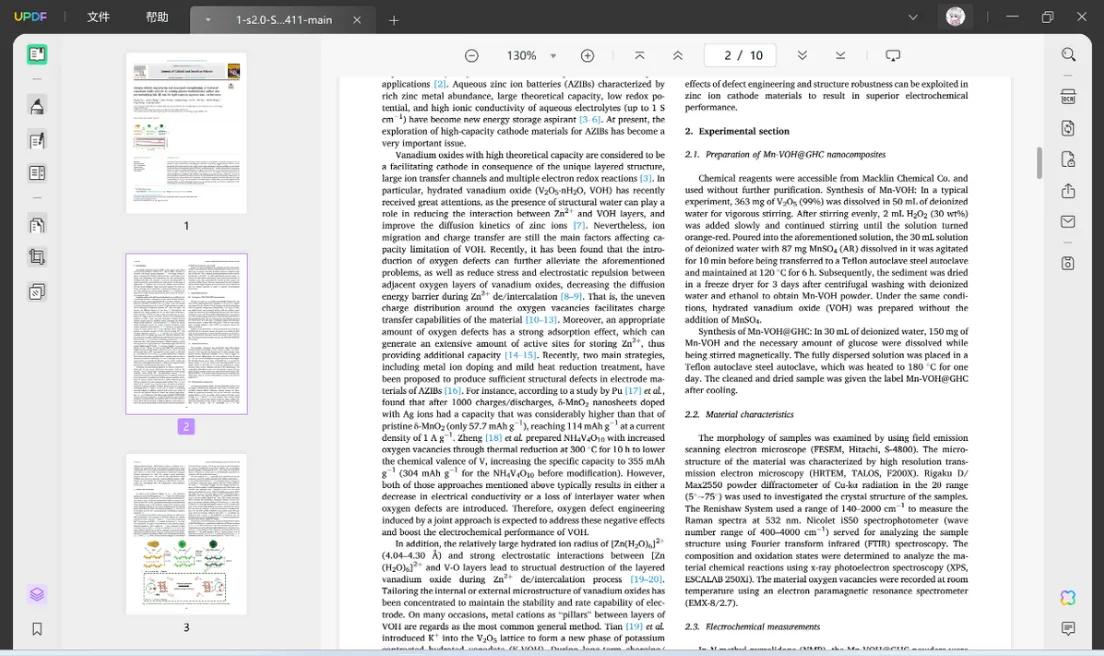
2.在阅读界面中,选中需要进行翻译的文本;
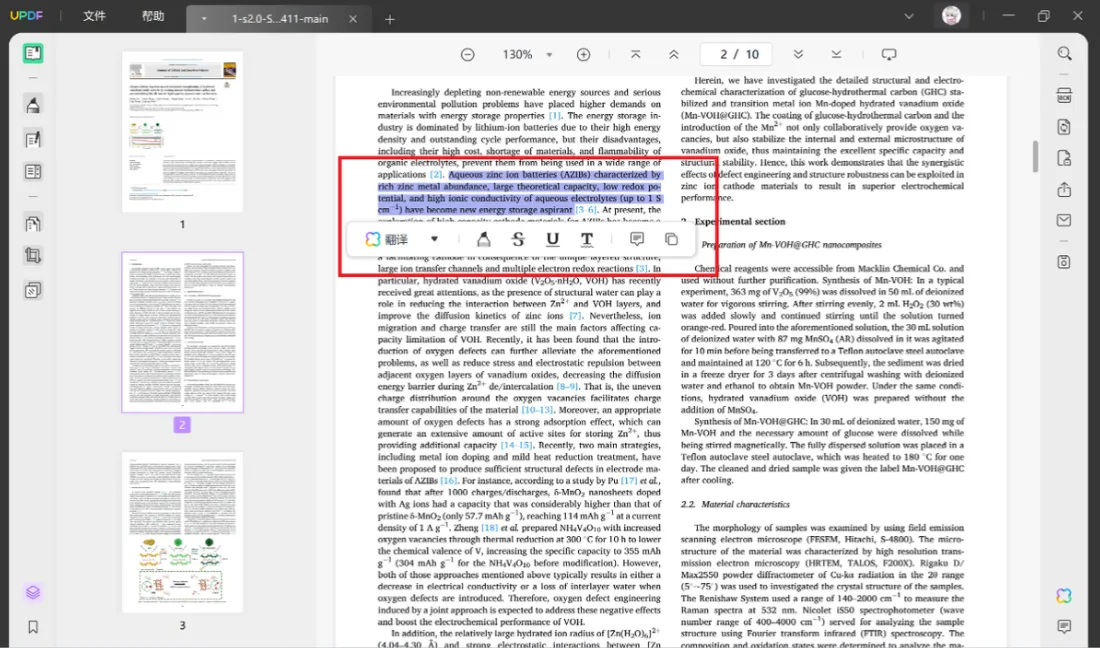
3.点击弹出工具栏中翻译选项右侧的三角符号,在弹出的语言选项中选择翻译后的文本语言类型,这里我们要将英文翻译为简体中文,因此选择了简体中文选项;
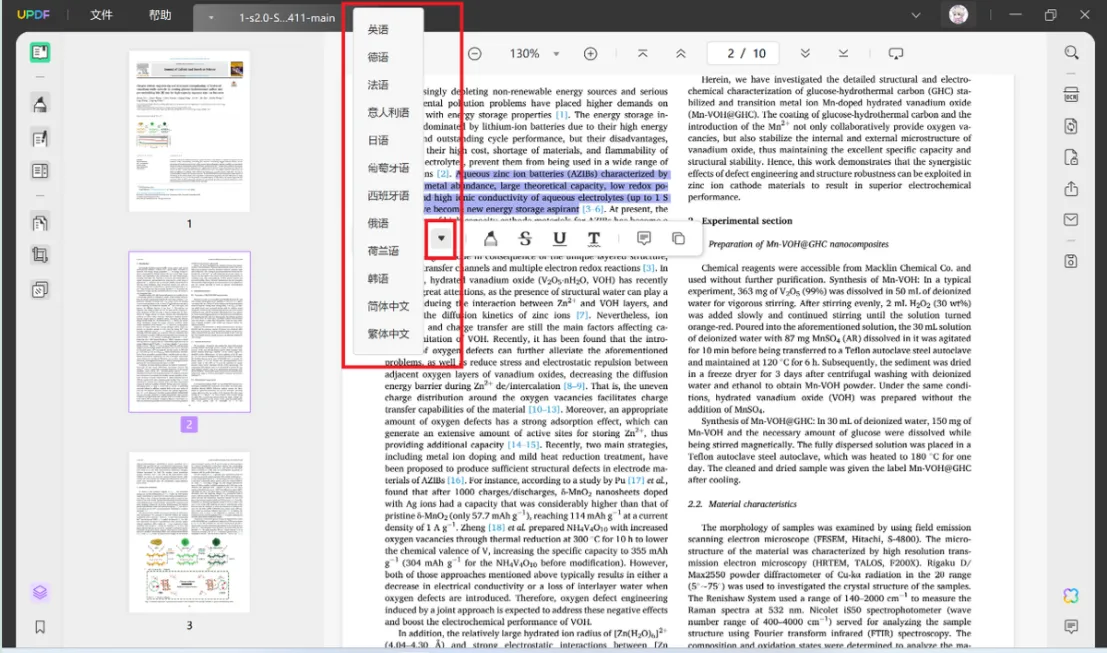
4.选择好翻译的语言选项后,点击翻译选项;
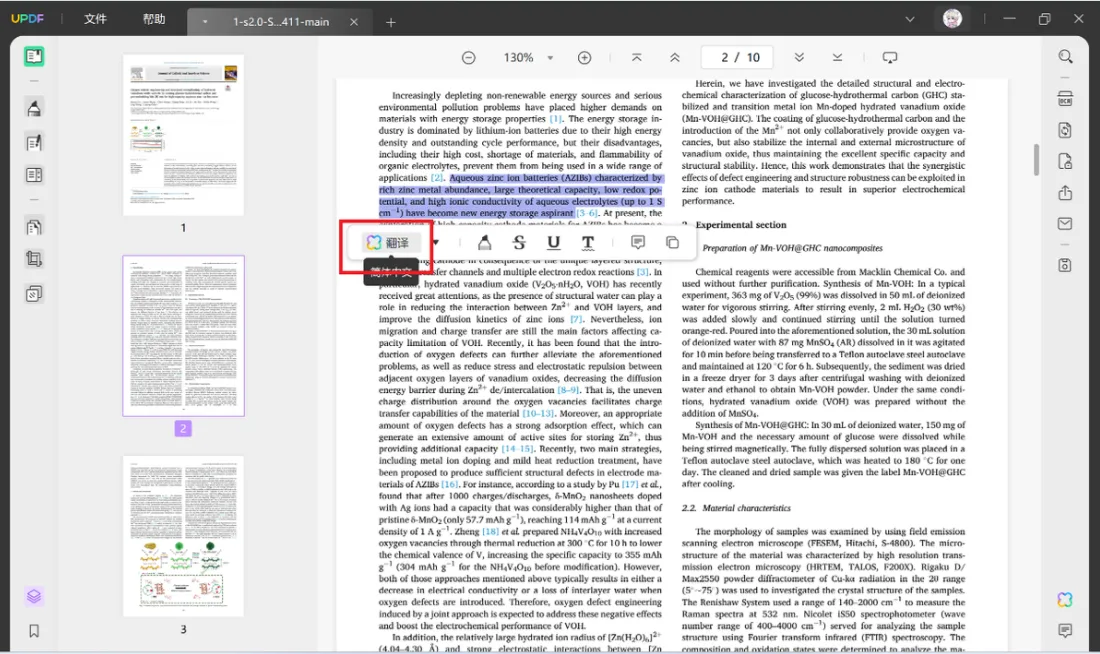
5.点击翻译后,UPDF就会弹出翻译后的文本界面。
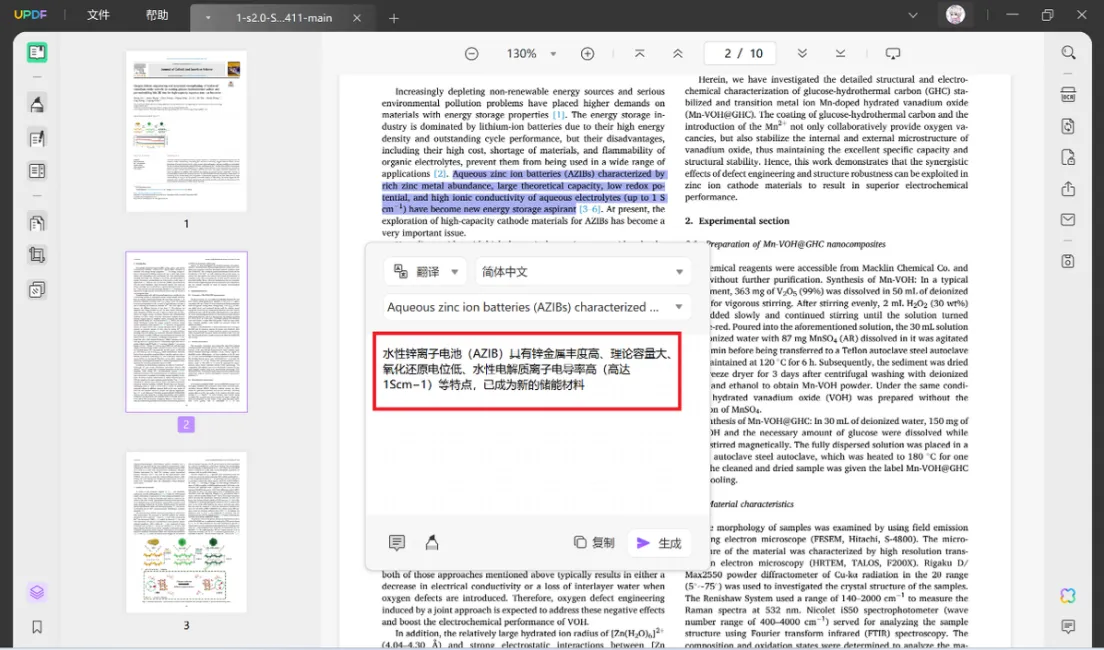
pdf翻译方法三:网页在线文档翻译工具
第三种工具也需要用到浏览器。这次我们需要在浏览器中搜索,并选择合适的网页在线PDF文档翻译工具,使用找到的工具来对PDF文档进行翻译。下面是使用网页在线工具翻译PDF文档的具体步骤:
首先,在浏览器中搜索并进入一个PDF文档翻译工具的官网,这里我们选择了doc translator;接下来将需要翻译的PDF文档上传到网页;选择文档语言和需要的翻译后文本语言;点击翻译;翻译完成后,我们就得到了翻译好的PDF文档。
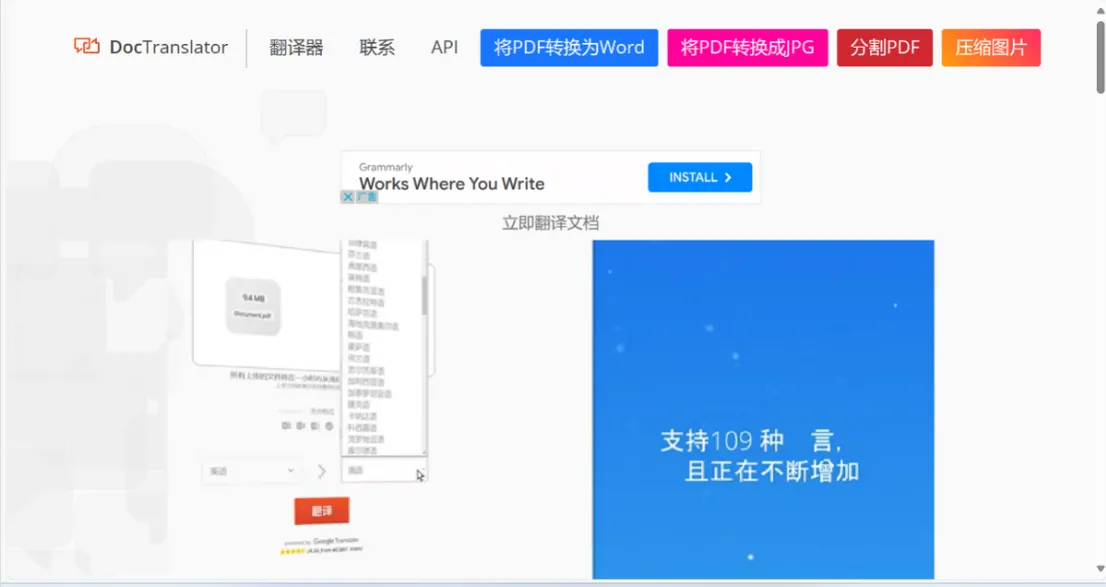
上文介绍了三种有pdf画词翻译功能的pdf阅读工具。可以看到,网页在线工具抑或是浏览器复制粘贴翻译PDF文档,在长期使用时都会显得步骤繁琐,且翻译水平并不稳定;因此,如果是经常需要PDF画词翻译功能的用户,仍然更推荐使用软件UPDF进行PDF文档翻译,这是测试中最方便快捷、界面也最简洁舒适的一种工具。希望大家都可以根据自己的需求选到最合适的pdf翻译工具。
 UPDF
UPDF AI 网页版
AI 网页版 Windows 版
Windows 版 Mac 版
Mac 版 iOS 版
iOS 版 安卓版
安卓版

 AI 单文件总结
AI 单文件总结 AI 多文件总结
AI 多文件总结 生成思维导图
生成思维导图 深度研究
深度研究 论文搜索
论文搜索 AI 翻译
AI 翻译  AI 解释
AI 解释 AI 问答
AI 问答 编辑 PDF
编辑 PDF 注释 PDF
注释 PDF 阅读 PDF
阅读 PDF PDF 表单编辑
PDF 表单编辑 PDF 去水印
PDF 去水印 PDF 添加水印
PDF 添加水印 OCR 图文识别
OCR 图文识别 合并 PDF
合并 PDF 拆分 PDF
拆分 PDF 压缩 PDF
压缩 PDF 分割 PDF
分割 PDF 插入 PDF
插入 PDF 提取 PDF
提取 PDF 替换 PDF
替换 PDF PDF 加密
PDF 加密 PDF 密文
PDF 密文 PDF 签名
PDF 签名 PDF 文档对比
PDF 文档对比 PDF 打印
PDF 打印 批量处理
批量处理 发票助手
发票助手 PDF 共享
PDF 共享 云端同步
云端同步 PDF 转 Word
PDF 转 Word PDF 转 PPT
PDF 转 PPT PDF 转 Excel
PDF 转 Excel PDF 转 图片
PDF 转 图片 PDF 转 TXT
PDF 转 TXT PDF 转 XML
PDF 转 XML PDF 转 CSV
PDF 转 CSV PDF 转 RTF
PDF 转 RTF PDF 转 HTML
PDF 转 HTML PDF 转 PDF/A
PDF 转 PDF/A PDF 转 OFD
PDF 转 OFD CAJ 转 PDF
CAJ 转 PDF Word 转 PDF
Word 转 PDF PPT 转 PDF
PPT 转 PDF Excel 转 PDF
Excel 转 PDF 图片 转 PDF
图片 转 PDF Visio 转 PDF
Visio 转 PDF OFD 转 PDF
OFD 转 PDF 创建 PDF
创建 PDF PDF 转 Word
PDF 转 Word PDF 转 Excel
PDF 转 Excel PDF 转 PPT
PDF 转 PPT 企业解决方案
企业解决方案 企业版定价
企业版定价 企业版 AI
企业版 AI 企业指南
企业指南 渠道合作
渠道合作 信创版
信创版 金融
金融 制造
制造 医疗
医疗 教育
教育 保险
保险 法律
法律 政务
政务



 常见问题
常见问题 新闻中心
新闻中心 文章资讯
文章资讯 产品动态
产品动态 更新日志
更新日志














